一.虚拟环境的优点
- 开发的不同应用环境完全独立, 不会相互干扰
- 环境的升级不会影响其他应用, 也不会影响全局的python环境
- 防止出现包管理混乱及包版本冲突问题(解决了多个项目依赖版本不同的问题)
ps : 虚拟环境依赖于全局的Python解释器, 所以如果没有全局Python解释器,虚拟环境取法安装
二.windows下安装虚拟环境准备
1.安装虚拟环境模块
pip3 install virtualenv # 创建虚拟环境的模块
pip3 install virtualenvwrapper-win # 只针对于window,
2.设置虚拟环境路径
- 在环境变量中新增一个 Key
WORKON_HOME : J:Virtualenvs # key对应一个存放虚拟环境的绝对路径(由你自己指定)
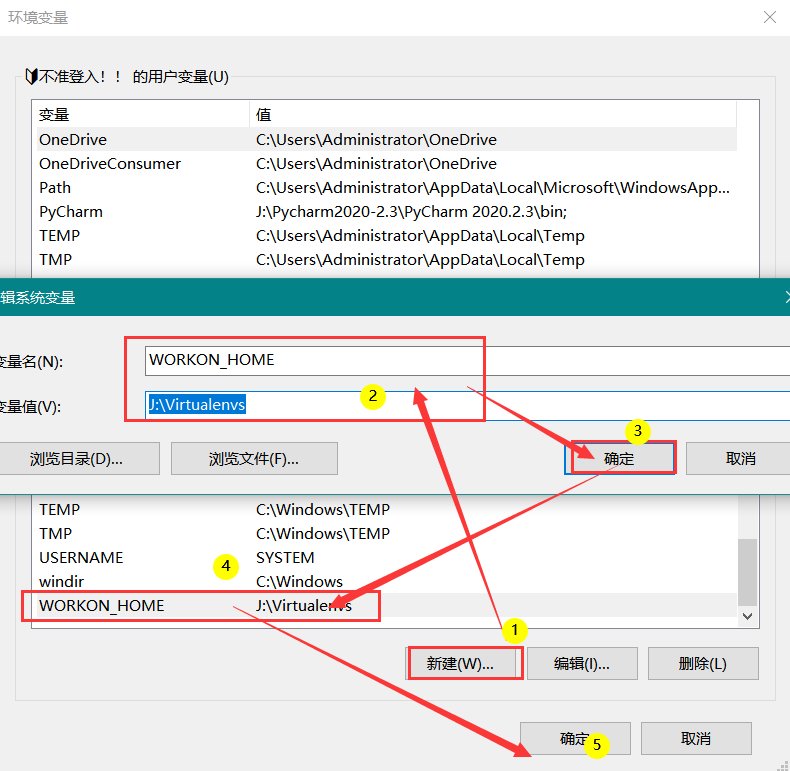
3.同步配置信息
- 进入全局Python解释器(你自己安装的原生Python解释器)目录下---->Scripts----->
virtualenvwrapper.bat批处理文件双击
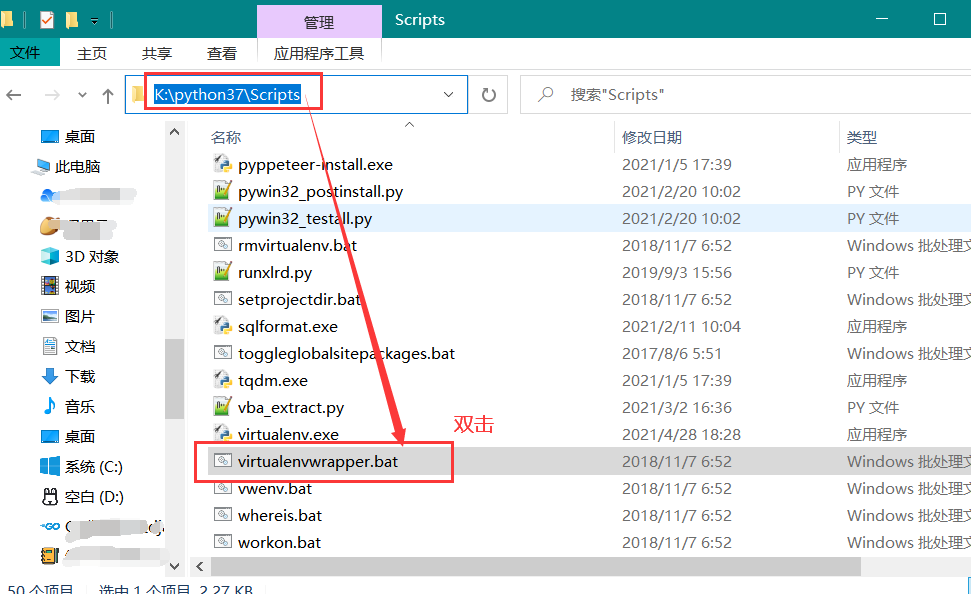
三.MacOS、Linux下安装虚拟环境准备
1.安装虚拟环境模块
pip3 install virtualenv # 创建虚拟环境的模块
pip3 install virtualenvwrapper # 只针对于linux
2.工作文件设置
- 先找到 virtualenvwrapper 的工作文件
virtualenvwrapper.sh,该文件可以刷新自定义配置, 但需要找到它 :
MacOS可能存在的位置 : # /Library/Frameworks/Python.framework/Versions/[版本号文件夹[/bin
Linux可能所在的位置 : # /usr/local/bin | ~/.local/bin | /usr/bin
- 建议不管 virtualenvwrapper.sh 在哪个目录, 都拷贝一份到在 /usr/local/bin 目录下
# linux copy 命令
sudo cp -rf xxx/xx/virtualenvwrapper.sh /usr/local/bin
3.配置虚拟环境存放路径
-
进入
~/.bash_profile文件夹内进行配置 -
virtualenvwrapper 的默认默认存放虚拟环境路径是
~/.virtualenvs -
如果想要自定义则设置
WORKON_HOME=[自定义存放虚拟环境的绝对路径]
export WORKON_HOME=[自定义存放虚拟环境的绝对路径]
source /usr/local/bin/virtualenvwrapper.sh # 添加这两行,保存退出
- 运行
source ~/.bash_profile让配置生效
四.创建虚拟环境及使用
1.cmd 窗口创建
- 先进入到虚拟环境存放的路径
mkvirtualenv [虚拟环境名称] # 它会选取默认的Python版本来创建
mkvirtualenv -p python2.7 [虚拟环境名称] # 基于2.7版本Python环境来创建
mkvirtualenv -p python3.7 [虚拟环境名称] # 基于3.7版本Python环境来创建
2.查看已有的虚拟环境
workon
3.使用虚拟环境
- 正在使用的虚拟环境在命令行的最前面会有个括号,里面显示你的虚拟环境名称
workon [虚拟环境名称]
4.进入或退出虚拟环境中的 Python 解释器
python # 进入
exit() # 退出
5.为虚拟环境安装模块
pip install [模块名]
pip install django
6.退出当前虚拟环境
deactivate
7.删除虚拟环境(需要先退出)
rmvirtualenv [虚拟环境名称]
五.Pycharm 使用虚拟环境创建项目
1.新建项目
- 以我的虚拟环境为例 :
J:Virtualenvsshawn_env - 先使用 cmd 在虚拟环境中安装 django、djangorestframework
pip install django==2.2.2
pip install djangorestframework

2.项目创建成功
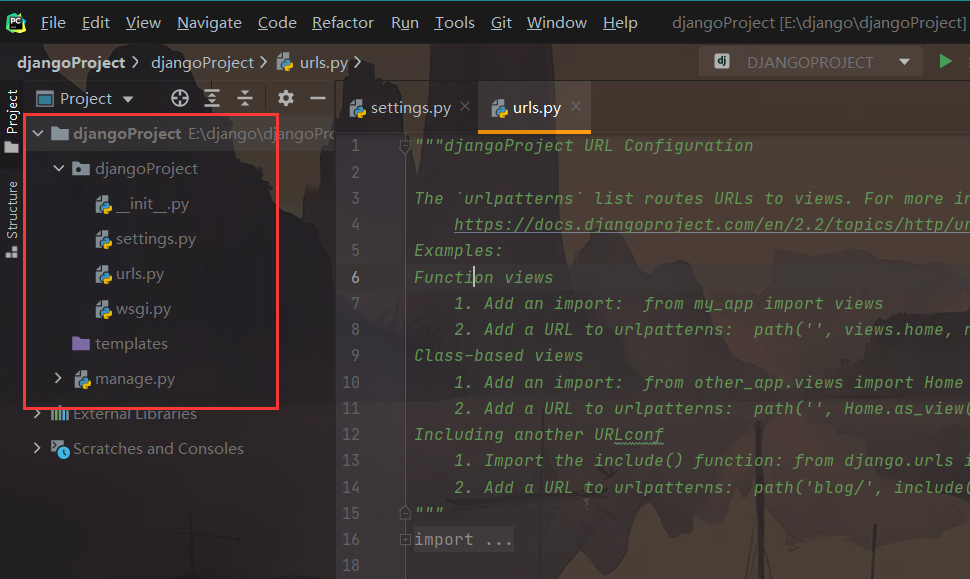
六.批处理文件补充
1.不同平台文件格式
-
windows 平台下批处理文件格式 :
xxx.bat -
mac 或者 linux 平台批处理文件格式 :
xxx.sh
2.pip3 install virtualenvwrapper-win 命令
-
-win结尾表示在 windows 中会生成 `.bat 批处理文件 -
不加表示在 mac 或者 linux 中生成
.sh批处理文件